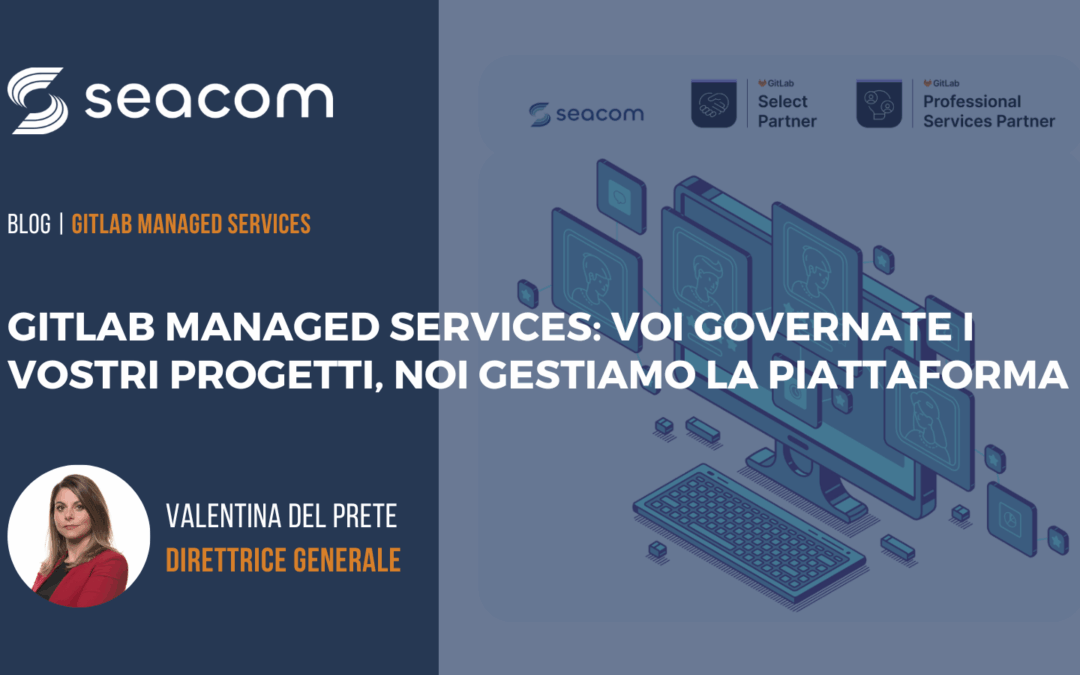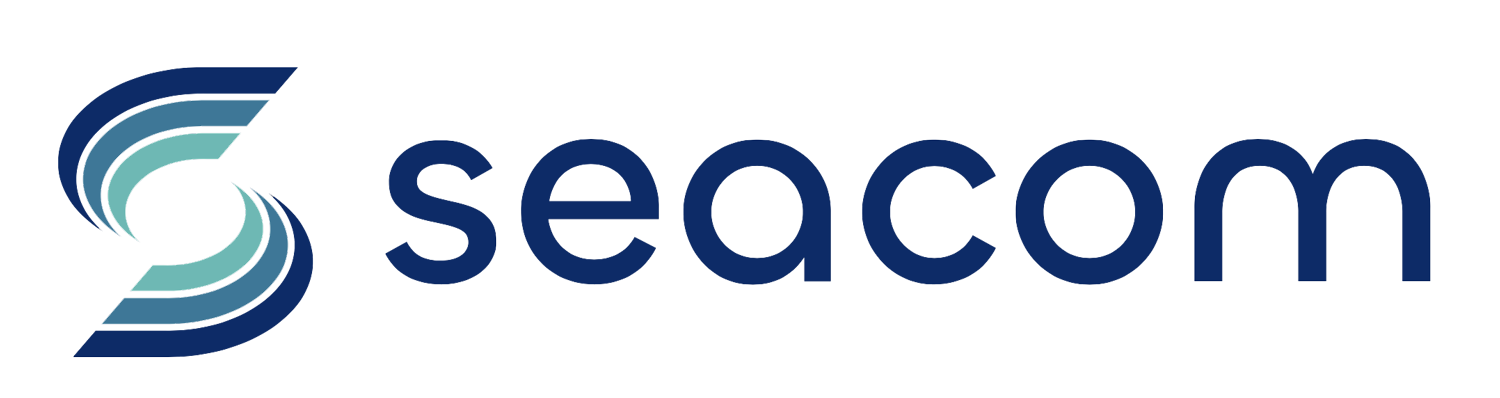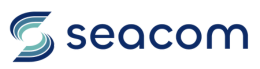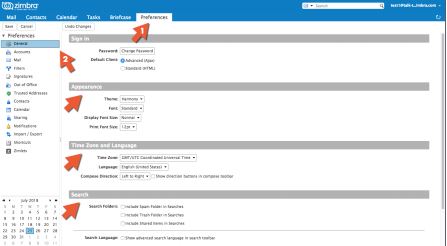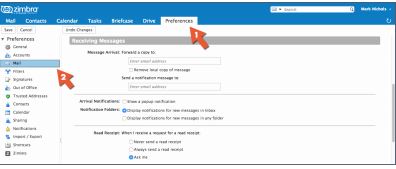Sapevi che con Zimbra puoi personalizzare la tua casella di posta o la tua Agenda?
Ad esempio, puoi:
- Leggere i messaggi sotto la cartella in arrivo invece che sulla destra.
- Visualizzare la vista mensile, anziché settimanale, all’apertura dell’agenda
- Cambiare la lingua dell’interfaccia o il fuso orario.
In Zimbra potete modificare diverse preferenze per adattarle al vostro stile di lavoro e alle vostre esigenze. Qui troverai alcune informazioni chiave sulle preferenze. Per modificare le vostre preferenze basta effettuare i seguenti passaggi:
- Cliccare sulla scheda Preferenze. Le vostre Preferenze sono elencate nel riquadro di panoramica.
- Cliccare su Generali. Nella pagina Generali è possibile modificare:
- L’aspetto, come il tema (colori dell’interfaccia Zimbra), il tipo di carattere, ecc.
- Il fuso orario e la lingua visualizzati
- Le cartelle di ricerca incluse nelle tue ricerche.